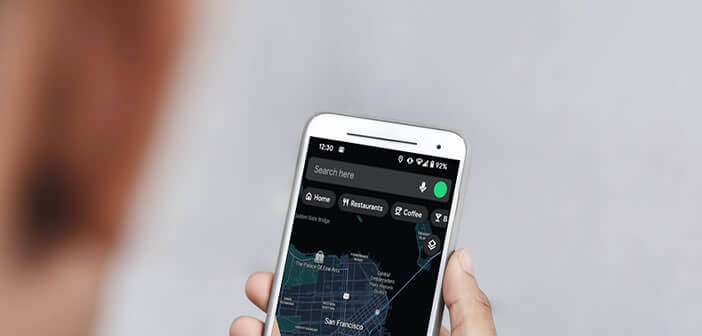Après YouTube et Chrome, Google vient de lancer le mode sombre sur son application de cartographie Maps. Le déploiement est en cours depuis plusieurs semaines. Vous êtes peut-être passé à côté de cette fonctionnalité utile sans même le savoir. Voici la procédure pour activer le dark mode sur l’application Google Maps.
Les avantages du Dark Mode
On savait que la firme de Mountain View travaillait depuis plusieurs mois sur une nouvelle version de Maps intégrant un mode nuit. Plusieurs captures d’écran circulent d’ailleurs sur les réseaux sociaux et permettent de mieux comprendre le fonctionnement du thème sombre.
Comme vous le savez certainement déjà, le fond de page blanc se révèle agressif pour les yeux dans certaines conditions de faible éclairage ambient (notamment la nuit). Il augment la fatigue oculaire, l’éblouissement et l’exposition à la lumière bleue. A force cela peut affecter la vision. Il convient donc d’être prudent.
Voilà pourquoi, plusieurs éditeurs comme Facebook, WhatsApp et Google proposent sur leurs applications un thème foncé. Concrètement cela se traduit par une inversion des couleurs. La police d’écriture s’affiche alors en blanc sur un fond noir.
Cette couleur foncée offre un meilleur confort visuel et une interface plus agréable. Mais cette nouvelle tendance n’a pas seulement un impact sur notre santé, elle affecte également la consommation d’énergie de nos téléphones. Le mode sombre permet d’augmenter l’autonomie des smartphones.
Activer le thème sombre sur Google Maps
Le mode sombre de Google Maps vous intéresse et vous aimeriez pouvoir le tester ? Il faut savoir que le thème foncé sur l’application de cartographie n’est disponible que sur les téléphones équipés d’Android 10 ou versions supérieures. Vous trouverez ci-dessous pour connaître le numéro de firmware de votre smartphone.
- Lancez l’application Google Maps sur votre appareil mobile
- Cliquez sur l’icône de votre avatar (photo de profil) situé dans le coin supérieur à droite de la barre de recherche
- Ouvrez les paramètres de l’application de cartographie de Google
- Cliquez sur la rubrique thème
- Sélectionnez l’option thème toujours sombre
- Parmi les autres propositions disponibles on peut également citer : thème clair et même thème que l’appareil
Cette dernière option permet d’activer automatiquement le thème sombre en fonction de l’option d’affichage d’Android. Pour rappel cette fonctionnalité n’est disponible que sur les dernières versions d’Android (10 et versions supérieures).
Pour l’heure tous les utilisateurs d’Android ne semblent pas disposer de la fonction thème sur Google Maps. Visiblement il va falloir patienter encore un peu. N’hésitez pas à vérifier régulièrement les mises à jour sur le Play Store.
Il n’existe malheureusement pas d’autres solutions pour accélérer l’arrivée du mode sombre sur Google Maps. Toutefois on peut compter sur la force de frappe de Google pour déployer massivement cette fonctionnalité à l’ensemble de ses utilisateurs.
En attendant, je vous invite à activer le mode sombre sur la partie navigation de l’application. Les menus continueront à s’afficher sur fond blanc. Mais une fois votre destination entrée, en cliquant sur le bouton navigation, la carte va s’afficher en mode sombre.
- Ouvrez les paramètres de l’application Google Maps
- Cliquez sur paramètres de la navigation
- Faîtes descendre la fenêtre jusqu’à la rubrique affichage de la carte
- Puis dans l’option jeu de couleurs, sélectionnez le mode auto ou nuit
Il n’y a désormais plus qu’à patienter. Comme expliqué un peu plus haut le déploiement de l’interface noire pour l’application GPS devrait être totalement finalisé dans quelques semaines.